钉钉会议怎么共享屏幕 钉钉视频会议可以共享屏幕吗
更新时间:2022-12-02 16:22:36作者:qiaoyun
钉钉是款很多人都会使用的办公软件,不仅可以文字沟通交流,还可以开启视频会议,很多人在使用的时候为了更加方便操作演示,想知道钉钉视频会议可以共享屏幕吗,答案是可以的,方法并不会难,跟着小编来看看钉钉会议共享屏幕的详细方法吧。
相关推荐:
钉钉会议怎么共享屏幕如下:
1、在钉钉内点击右上角加号图标。
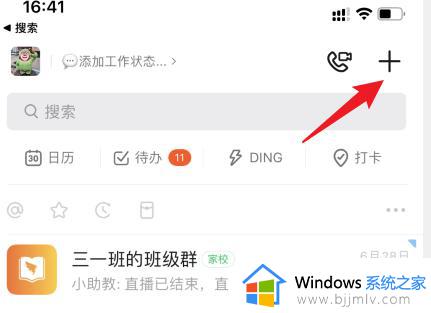
2、选择下方的发起会议选项。
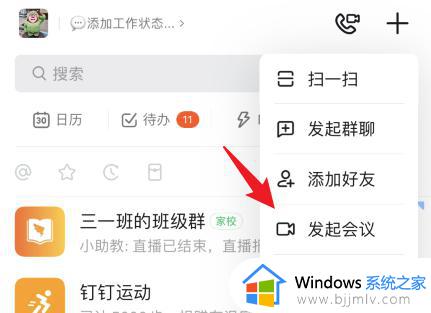
3、点击下方的先进入会议选项。
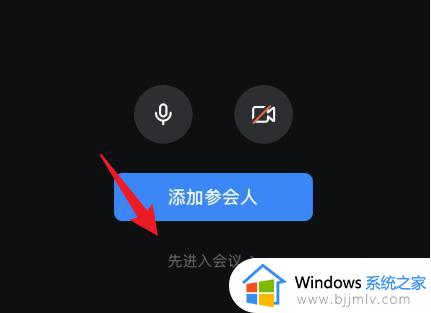
4、选择下方的共享选项。
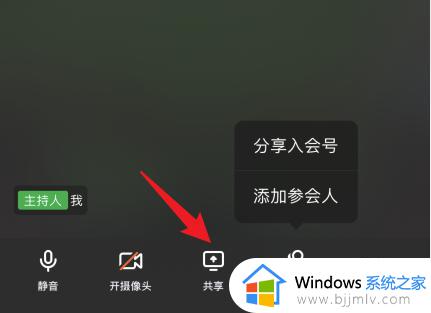
5、选择下方的共享屏幕选项即可完成操作。
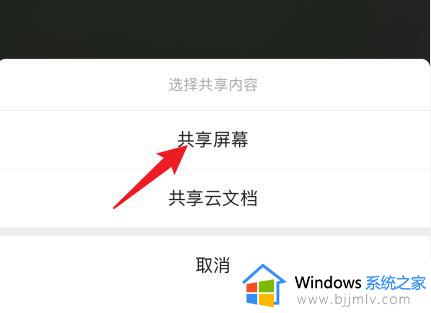
以上便是钉钉视频会议共享屏幕的详细操作方法,有一样需求的用户们可以学习上面的方法来进行啊哦做就可以了,大家不妨试试看吧。
钉钉会议怎么共享屏幕 钉钉视频会议可以共享屏幕吗相关教程
- 钉钉视频会议怎么共享音频 钉钉视频会议共享屏幕怎么共享声音
- 钉钉视频会议怎么共享ppt 钉钉会议如何共享ppt
- 钉钉会议共享视频没有声音怎么回事 钉钉视频会议共享屏幕没有声音如何修复
- 钉钉语音会议怎么共享桌面 钉钉视频会议共享桌面的方法
- 钉钉视频会议怎么调成横屏 钉钉视频会议如何横屏
- 钉钉视频会议怎么录屏 钉钉视频会议如何录屏
- 钉钉共享屏幕后看不到学生了怎么办 钉钉会议共享屏幕时看不到学生如何解决
- 钉钉视频会议怎么投屏到电视上 钉钉会议可以投屏到电视吗
- 电脑钉钉视频会议怎么旋转屏幕 钉钉视频会议屏幕旋转方法
- 钉钉视频会议怎么开美颜 钉钉视频会议有美颜吗
- 惠普新电脑只有c盘没有d盘怎么办 惠普电脑只有一个C盘,如何分D盘
- 惠普电脑无法启动windows怎么办?惠普电脑无法启动系统如何 处理
- host在哪个文件夹里面 电脑hosts文件夹位置介绍
- word目录怎么生成 word目录自动生成步骤
- 惠普键盘win键怎么解锁 惠普键盘win键锁了按什么解锁
- 火绒驱动版本不匹配重启没用怎么办 火绒驱动版本不匹配重启依旧不匹配如何处理
热门推荐
电脑教程推荐
win10系统推荐